So ändern Sie Ihre Windows-Designs.
Wenn Sie Ihre Windows-Designs ändern möchten, so haben Sie natürlich allerhand Möglichkeiten. Windows ist seit jeher ein Betriebssystem, das sich nahezu vollständig an die Nutzeransprüche anpassen lässt. Deshalb haben Sie die Möglichkeit jegliche Einstellungen und Änderungen vorzunehmen, ohne die Funktionalität des Systems zu gefährden. Die Optik spielt dabei natürlich eine wichtige Rolle. Nutzerinnen und Nutzer müssen natürlich generell abwägen, ob Sie lieber ein System verwenden möchten, was funktional, leistungsstark und schnell agiert, oder ein System, das durch exzellente Optik und diverse Effekte besticht.
Designeinstellungen bei Windows
- Klicken Sie auf den Startbutton. Alternativ drücken Sie bitte die Taste „Windows-Logo“ auf Ihrer Tastatur, um das Startmenü aufzurufen
- Geben Sie nun den Begriff „Einstellungen“ ein
- Bestätigen Sie mit „Enter“
- Wechseln Sie nun zum Bereich „Personalisierung“
- Klicken Sie im linken Menü auf den Bereich „Designs“
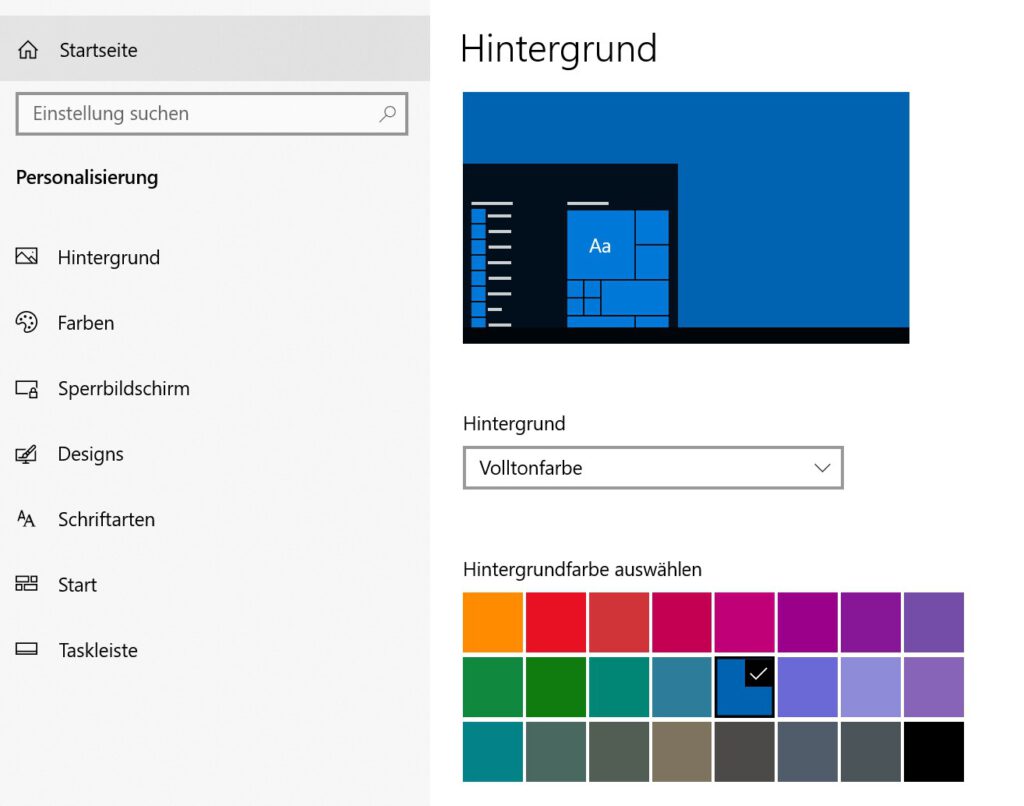
Bitte bedenken Sie: Ihre Windows-Version muss natürlich aktiviert sein. Wenn Sie Windows 10 (oder andere Versionen) bislang nicht aktiviert haben, so rufen Sie bitte das Eigenschaften-Menü per „Dieser PC“ auf, um von dort eine Aktivierung Ihres Systems vorzunehmen. Nur aktivierte Systeme können personalisiert werden, so dass Sie individuelle Einstellungen festlegen können.
Designeinstellung: Hintergrund
Der Windows-Hintergrund lässt sich nach der Aktivierung des Systems mühelos einstellen. Standardmäßig sehen Sie ein von Windows vorgeschlagenes Systembild. Viele Nutzer entscheiden sich an dieser Stelle allerdings für eine Volltonfarbe. Klassischerweise werden hier Schwarz oder Dunkelblau genutzt – den eigenen Wünschen stehen an dieser Stelle jedoch alle Wünsche offen. Sie können ein bestimmtes Bild als Hintergrund einrichten oder eine Diashow installieren, so dass mehrere Bilder nach einem bestimmten Muster im Wechsel angezeigt werden.
Tendenziell empfehlen wir jedoch die klassische, einheitliche Hintergrundfarbe, die einen ruhigen, angenehm zu betrachtenden Desktop ermöglicht.
Farbe, Sounds und Mauszeiger
Neben den bereits erwähnten Farbeinstellungen können Sie natürlich auch bestimmte Sound-Schemata festlegen oder den Mauszeiger Ihres Systems anpassen. Betrachten Sie gerne unseren Screenshot, um zu sehen, in welchem Bereich diese Einstellungen möglich sind. Sie können Ihr definiertes Design jederzeit auf Ihrem Computer speichern, so dass die Änderungen übernommen werden.
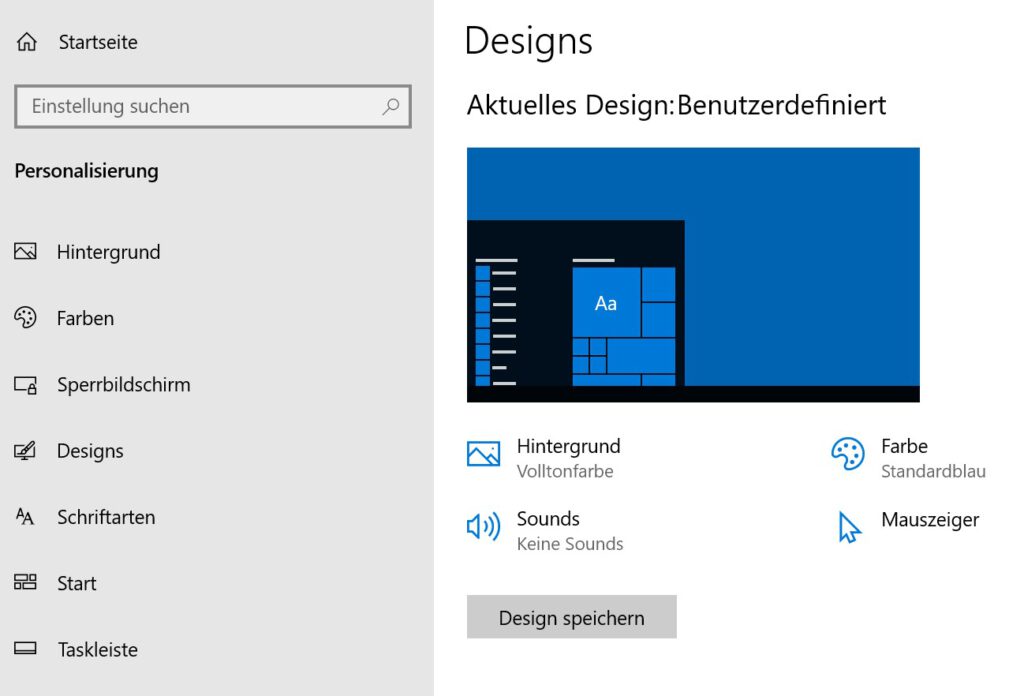
Windows Designs ändern – die Lösung
Vorgefertigte Design sind natürlich schick und aufeinander abgestimmt. Sie können von Microsoft bestimmte Designvorlagen nutzen, um Ihren Desktop so anzupassen, wie er Ihnen am besten gefällt. In unserem Beispiel sehen Sie einen mehrere Designvorschläge: Dell, Windows, Windows (heller Modus), Windows 10 oder Blumen.
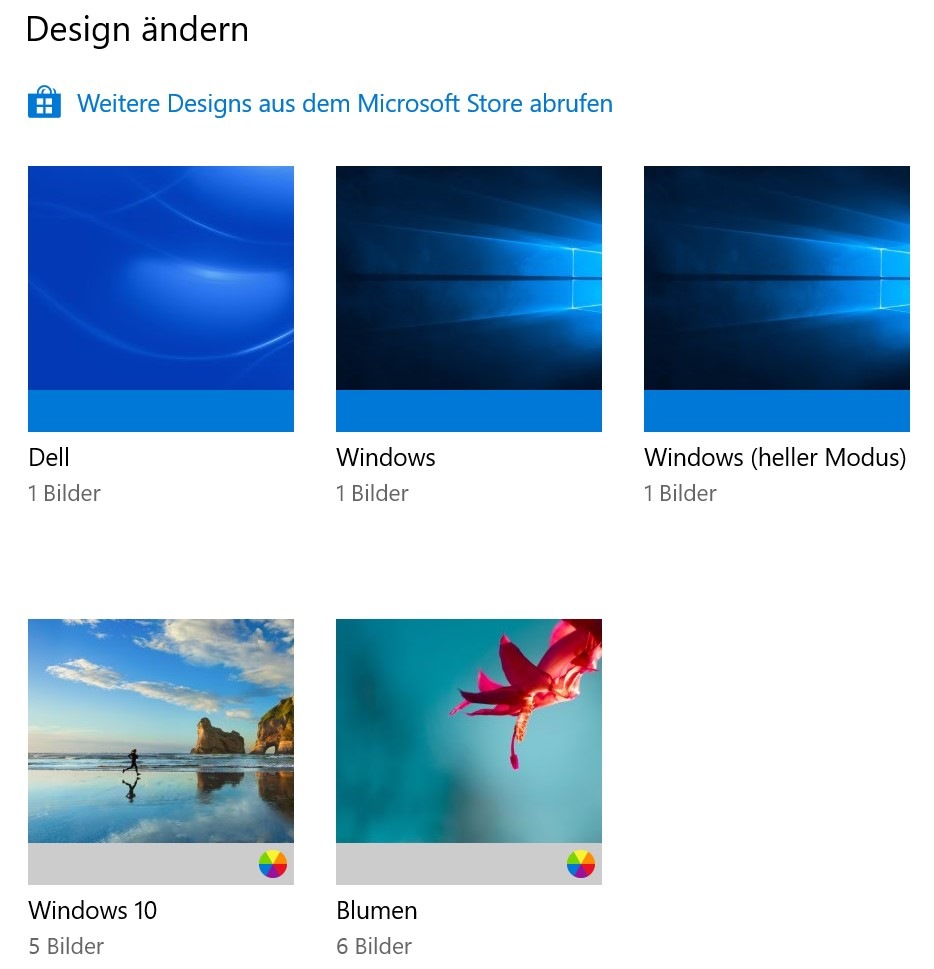
Änderungen werden direkt übernommen
So gut Windows (ab Windows 10) auch ist: Ein gravierender Nachteil besteht, den Sie leider adhoc kennenlernen, wenn Sie unseren Beitrag zuvor nicht gelesen haben, denn: Wenn Sie nun mit der Maus auf eines der vorgefertigten Designs klicken, so werden diese Änderungen direkt und ohne jegliche Nachfrage übernommen. Das heißt, Ihr Desktop ändert sich sofort. Die Designeinstellungen werden direkt und ohne Nachfrage von Ihrem System übernommen. An dieser Stelle hätten wir uns natürlich gewünscht, dass die Änderungen zunächst noch einmal hätten „bestätigt“ werden müssen. Dem ist leider nicht so. Wenn Sie also auf eines der vorgegebenen Schemata klicken, so sehen die Änderungen direkt und unwiderruflich.
Ursprüngliche Einstellungen wiederherstellen
Sie müssen nun die Anpassungseinstellungen in der Systemsteuerung Ihres Betriebssystems aufsuchen, um festzulegen, dass als Hintergrund (zum Beispiel) nur eine Volltonfarbe oder nur ein Bild angezeigt werden sollen.
Überlegen Sie sich deshalb vor dem Klicken auf ein vorgefertigtes Design, ob Sie diese Einstellung wirklich übernehmen möchten.
Designs aus dem Internet herunterladen
Auf den Seiten von Microsoft finden Sie zahlreiche Download-Möglichkeiten. Sie können demnach entsprechende Designvorlagen per Klick (und meist kostenlos) herunterladen und installieren. Auf diese Weise erhalten Sie viele (zusätzliche) Hintergrundbilder, Sounds und Farben, mit denen Sie Ihren Desktop schmücken können.
Ladezeiten beachten
Nicht zuletzt sollten Sie natürlich schauen, mit welchen Einstellungen Ihr System möglichst schnell und effizient arbeitet. In der Regel empfehlen sich dazu Volltonfarben bzw. einfache Einstellung ohne viel „Schnickschnack“. Je detaillierter und kleinteiliger Sie vorgehen, umso mehr Systemressourcen werden natürlich auch beansprucht. Versuchen Sie deshalb, wenn es Ihnen auf eine optimale Leistung ankommt, Ihre Designeinstellungen so einfach wie möglich zu gestalten.

